
L’utente può creare un ripristino del sistema o un altro software di terze parti per creare uno snapshot della partizione del driver rigido e questi snapshot possono essere utilizzati in seguito per il ripristino ed è noto come Shadow Copy. Gli snapshot occupano molto spazio di archiviazione e l’utente può eliminarli utilizzando il comando vssadmin nell’applicazione del prompt dei comandi.
Tuttavia, molti utenti hanno dovuto affrontare istantanee trovate, ma erano al di fuori dell’errore di contesto consentito durante il tentativo di eliminare la copia shadow dal proprio computer. Esistono diversi motivi per cui può apparire il codice di errore, ma la maggior parte di essi può essere risolta con alcuni metodi comuni di soluzione alternativa.
Se stai riscontrando lo stesso codice di errore anche sul tuo PC, non preoccuparti, abbiamo menzionato tutti i possibili metodi alternativi per risolvere il problema nell’articolo seguente.
Risolvi Impossibile eliminare il codice di errore dell’istantanea
Poiché sappiamo che ci sono più fattori che possono attivare il codice di errore, quindi avrai tutti i metodi elencati di seguito e troverai il migliore per la tua situazione.
Metodo 1: gestire lo spazio su disco di backup di Windows
È possibile apportare modifiche alle impostazioni di Gestione dello spazio su disco di Windows Backup per eliminare automaticamente le copie shadow meno recenti e risparmiare spazio di archiviazione. Queste sono le istruzioni richieste su come apportare queste modifiche:
- Aprire il Pannello di controllo dal menu Start.
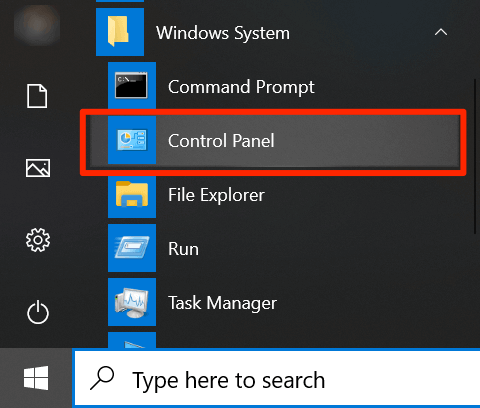
- Vai alla barra di ricerca e digita backup.
- Scegli Backup e ripristino (Windown7) dai risultati della ricerca.
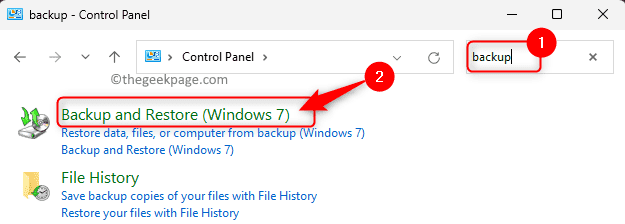
- Fare clic su Gestisci spazio nella sezione Backup.
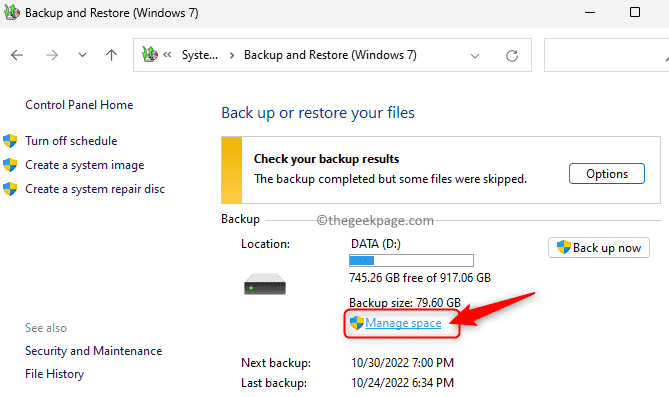
- Ora fai clic sul pulsante Modifica impostazioni accanto a Immagine di sistema.
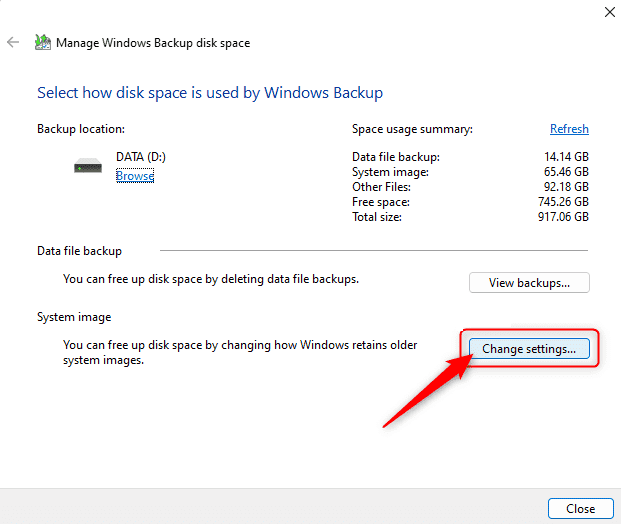
- Dalla finestra successiva, puoi selezionare qualsiasi opzione in base alle tue preferenze.
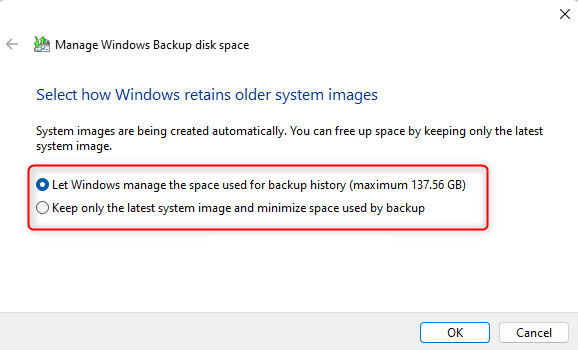
- Al termine della procedura, chiudere la finestra.
- Le copie shadow di Windows Backup verranno gestite automaticamente in base all’opzione scelta.
Metodo 2: Elimina manualmente la copia shadow
Le copie shadow di Windows Backup possono essere gestite manualmente tramite la finestra del Pannello di controllo ed è possibile utilizzarla per eliminare le istantanee non necessarie per risparmiare spazio di archiviazione. Questi sono i passaggi su come farlo:
- Passare a Backup e ripristino (Windows 7) tramite il Pannello di controllo. (Passaggi sopra menzionati)
- Fare clic su Gestisci spazio accanto all’opzione Backup.
- Ora fai clic sul pulsante Visualizza backup nella sezione Backup dei file di dati.
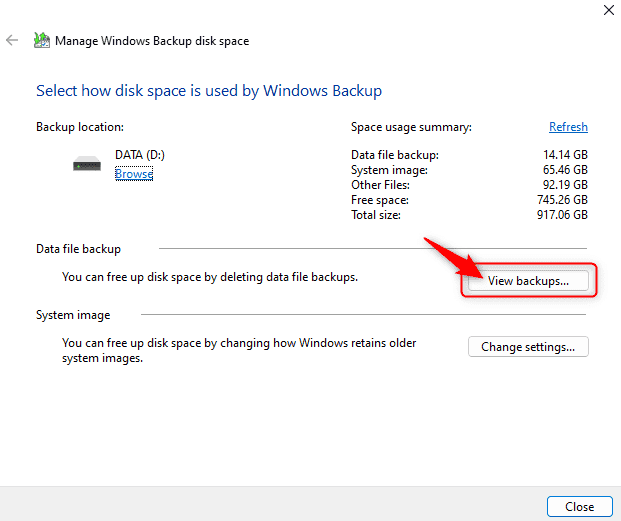
- Tutte le copie shadow di Windows Backup verranno elencate nella finestra successiva.
- Seleziona quello di cui vuoi sbarazzarti e fai clic sul pulsante Elimina.
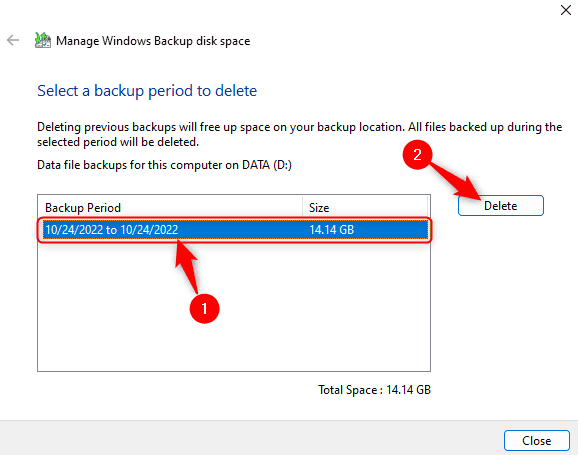
- Quando richiesto, fare nuovamente clic su Elimina.
Metodo 3: eseguire il comando di ridimensionamento dell’archiviazione shadow
Questa soluzione alternativa consente di aggirare il codice di errore utilizzando il comando Ridimensiona archiviazione shadow con l’aiuto della finestra del prompt dei comandi per cancellare gli snapshot creati e pulire l’archiviazione di sistema. Queste le istruzioni richieste:
- Fare clic sul menu Start e andare alla barra di ricerca.
- Digitare cmd e selezionare Prompt dei comandi dall’elenco delle migliori corrispondenze.
- Selezionare l’opzione Esegui come amministratore.
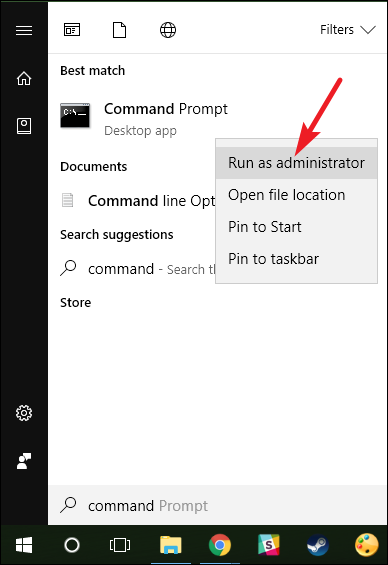
- Quando viene richiesto il controllo dell’account utente, fare clic su SÌ.
- Ora digita il comando seguito dal tasto Invio.
- vssadmin ridimensiona shadowstorage /for=”a”: /on=”x”: /maxsize=401 MB
- Modificare “a” per guidare la lettera o il volume.
- Verrà visualizzato un messaggio di successo una volta che tutti i passaggi sono stati eseguiti correttamente.
- Ora digita il seguente comando per impostare maxsize su unbound.
- vssadmin ridimensiona shadowstorage /for=”a”: /on=”a”: maxsize=rimbalzato
- Riceverai un messaggio di successo dopo la corretta esecuzione del comando.
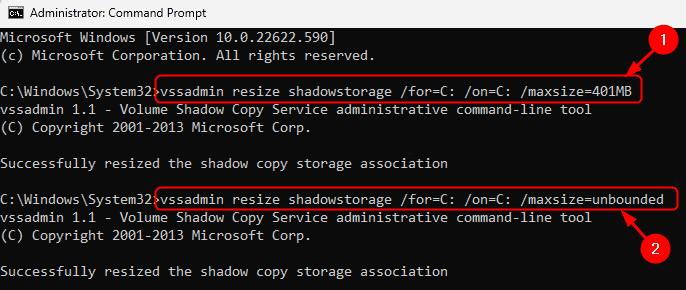
- Eseguire questo comando per eliminare tutte le copie shadow.
- vssadmin elimina shadow /for=d: /all /quiet
- Digitare vssadmin list shadow per confermare che non è rimasta alcuna copia.
Metodo 4: eseguire il comando Diskshadow
Se visualizzi questo codice di errore su un computer Windows Server, puoi utilizzare il comando Diskshadow per cancellare le copie shadow. Segui questi passaggi su come farlo:
- Premere contemporaneamente il tasto Win + R per aprire il prompt RUN.
- Digita cmd e premi Ctrl + Maiusc + Invio insieme per avviare il prompt dei comandi con diritti di amministratore.
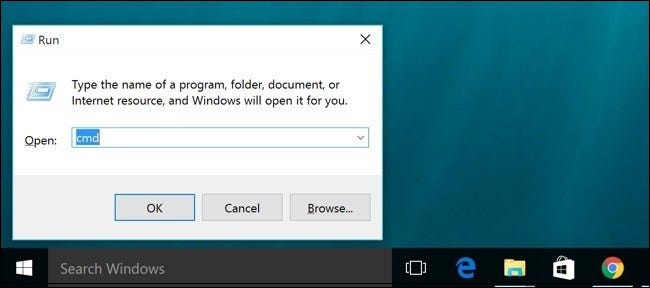
- Quando viene richiesto il controllo dell’account utente, fare clic su SÌ.
- Digitare il seguente comando e premere il tasto Invio in seguito.
- DISKSHADOW

- Ora per visualizzare in anteprima le copie shadow create con i loro ID, digita questo comando.
- elenca tutte le ombre
- Ora esegui il comando delete shadow all per cancellare tutte le copie shadow mai create.
- Riavvia il PC per applicare completamente le modifiche apportate.
Conclusione
Il comando Vssamdin è il comando e il metodo più utilizzati per eliminare le copie shadow create e cancellare la memoria di sistema. Tuttavia, se non sei in grado di eseguire il comando e vedi che gli snapshot sono stati trovati, ma erano al di fuori dell’errore di contesto consentito, segui i metodi e le soluzioni alternative elencati nell’articolo precedente per risolvere l’errore.